
Neuspjesi u radu mrežnih usluga u sustavu Windows 7 - fenomen nije rijedak. Sa takvim kvarom nemoguće je započeti aplikacije ili sustavne komponente koje jasno ovise o internetskoj vezi ili "LAN". U ovom ćemo članku analizirati kako eliminirati grešku povezanu sa nedostatkom ili nemogućnošću za pokretanje mreže.
Rješavanje pogreške "Mreža nedostaje ili ne radi"
Ova se greška događa kada su problemi u takvoj komponenti, poput klijenta za Microsoft Networks ". Sljedeće, na lancu, kvar ne radi s radnom stanicom pod nazivom "Radna stanica" i usluge ovise o tome. Uzroci se mogu razlikovati - od jednostavnog "whim" sistema do virusnog napada. Postoji još jedan ne očigledan faktor - odsustvo potrebnog paketa za ažuriranje.1. metoda: Konfiguracija i ponovno pokretanje usluge
Bit će o usluzi radne stanice i SMB mrežnog protokola prve verzije. Neki mrežni čvorovi odbijaju raditi s zastarjelim protokolom, tako da trebate konfigurirati uslugu na takav način da je radila sa SMB verzijom 2.0.
- Pokrenite "naredbenu liniju" u ime administratora.
Pročitajte još: Nazovite "naredbena linija" u sustavu Windows 7
- "Govoriti" uslugu tako da se prebacuje u protokol druge verzije tima
SC CONF CONFIG LANMOROWINGStation = Bowser / MRXSMB20 / NSI
Nakon ulaska pritisnite tipku Enter.

- Zatim isključujemo SMB 1.0 sljedeću liniju:
SC CONFIG MRXSMB10 START = POTREŽA

- Ponovo pokrenite uslugu radne stanice dovršavanjem dvije naredbe zauzvrat:
Neto zaustavljanje LanmanWorkcija.
Neto pokretanje LanMaworgionStationStation.
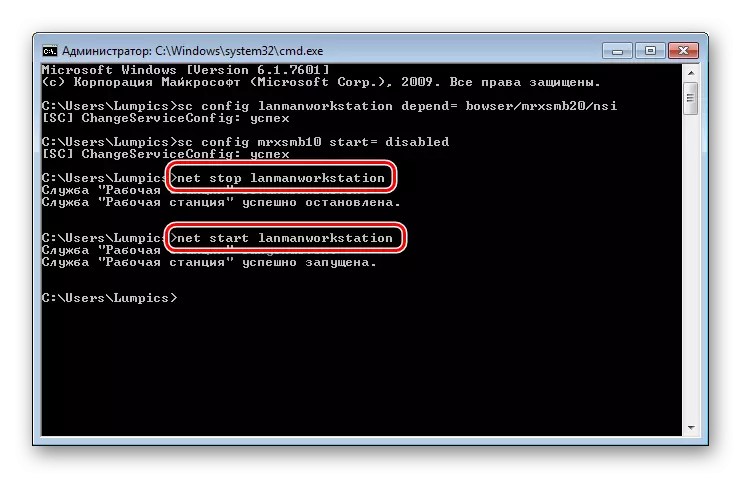
- Ponovo pokrenite.
Ako se greške pojave tokom izvršenja gore navedenih radnji, trebali biste pokušati ponovo instalirati odgovarajuću komponentu sustava.
2. metoda: Ponovna instalacija komponenta
"Klijent za Microsoft Networks" omogućava vam da komunicirate sa mrežnim resursima i jedna je od najvažnijih usluga. Kad ne uspije, bit će neizbježno problema, uključujući današnju grešku. Ponovno instaliranje komponente će pomoći ovdje.
- Otvorite "upravljačku ploču" i idite na "mrežni i zajednički centar za kontrolu pristupa" Applet.
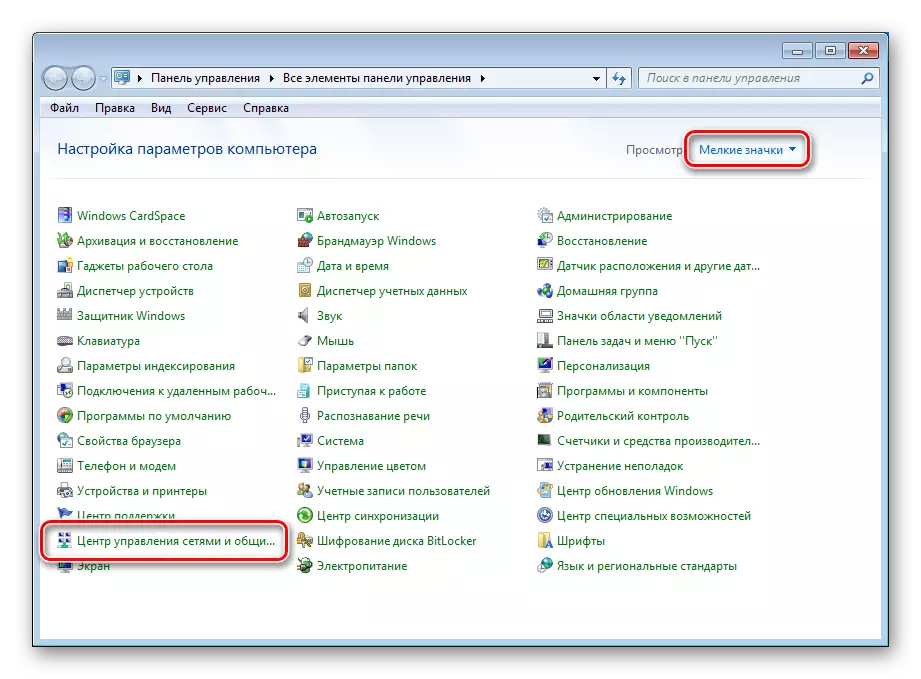
- Slijedimo vezu "Postavke promjene adaptera".
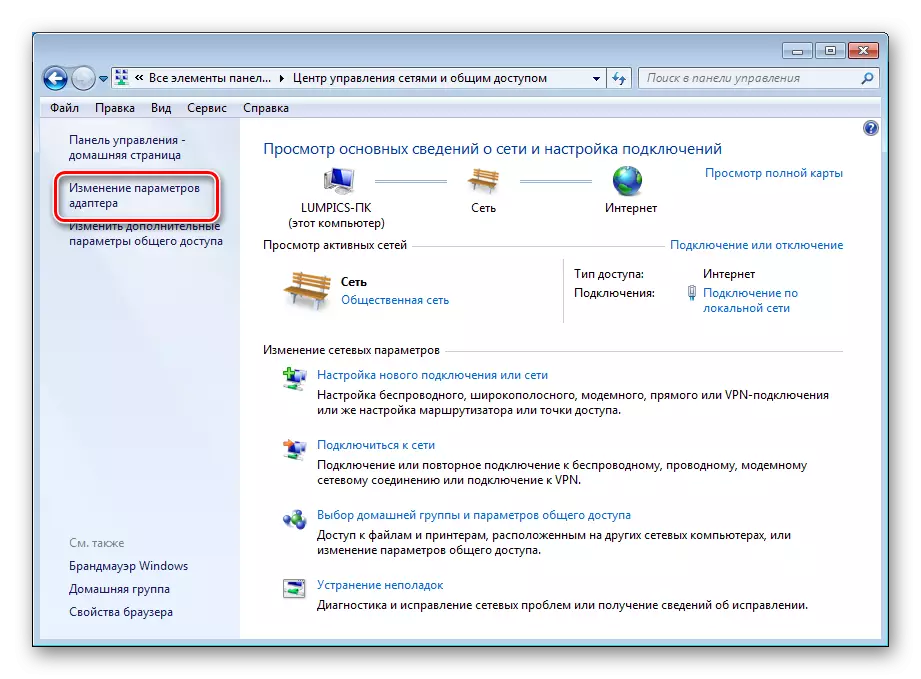
- Pritisnite PCM na uređaj kroz koji je povezan i otvorite njena svojstva.
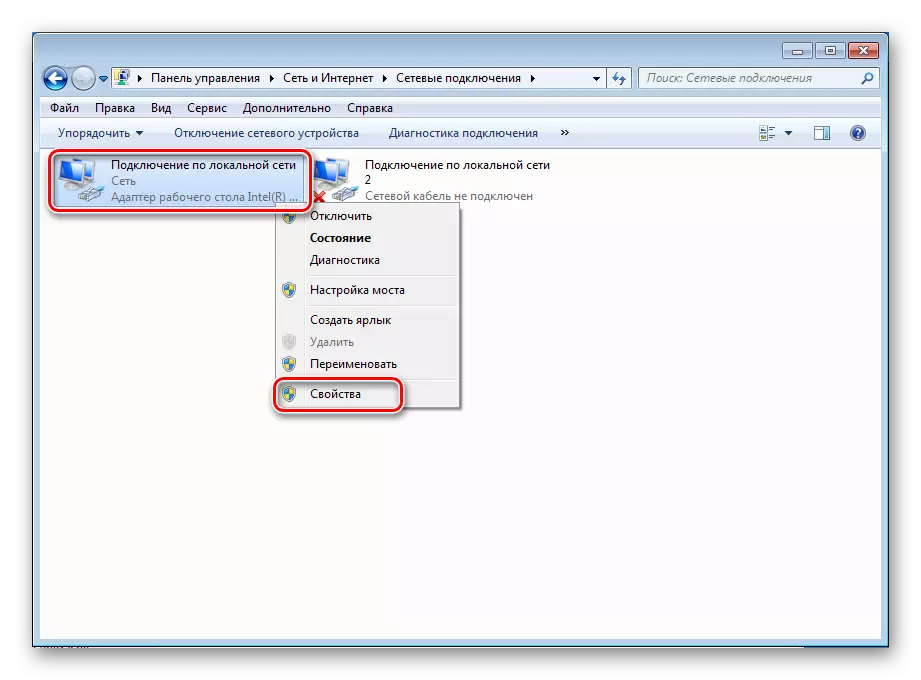
- Na listi se dodjeljujemo "Klijent za Microsoft Networks" i izbriši je.
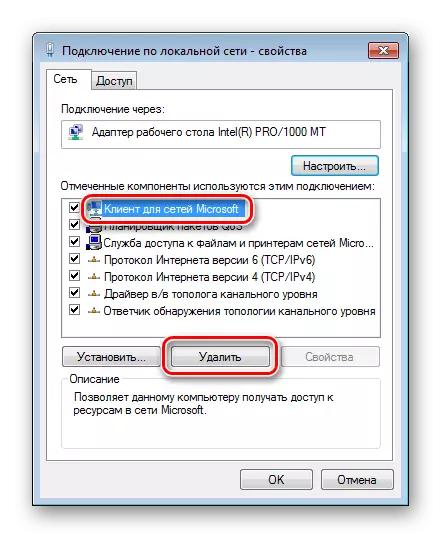
- Windows će tražiti potvrdu. Kliknite "Da".

- Ponovo pokrenite računar.

- Zatim idite na svojstva adaptera i pritisnite tipku Instaliranje.

- Na listi, odaberite položaj "Klijent" i kliknite "Dodaj".

- Odaberite stavku (ako ste ručno instalirali komponente, to će biti jedini) "klijent za Microsoft Networks" i kliknite na U redu.
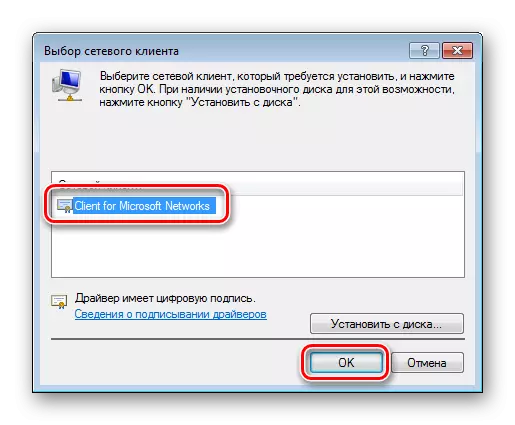
- Spremni, komponenta reinstalirati. Za odanost ponovno pokrenite automobil.
3. metoda: Instaliranje ažuriranja
Ako gore navedena uputstva ne rade, moguće je na vašem računaru ne postoji ažuriranje KB958644. To je "zakrpa" za sprečavanje prodora u sistem određenih zlonamjernih programa.
- Idemo na stranicu paket učitavanja na službenim Microsoft web stranice u skladu sa veličinom malo sistema.
Preuzmite stranicu za x86
Preuzmite stranicu za X64
- Kliknite gumb "Preuzmi".
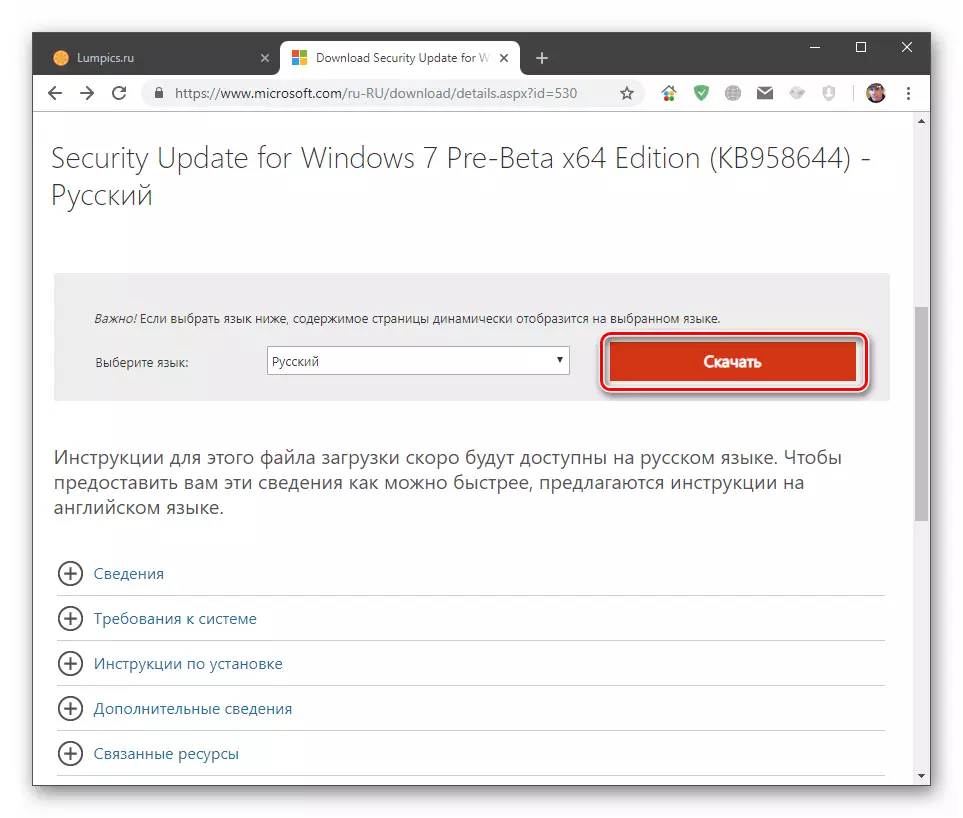
- Mi smo dobili datoteku s imenom "Windows6.1-KB958644-x86.msu" ili "Windows6.1-KB958644-x64.msu".
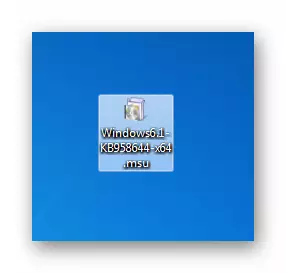
Trčimo na uobičajeni način (dvostrukim klikom) i pričekajte kraj instalacije, nakon čega pokrećete uređaj i pokušavate ponoviti korake za postavljanje usluge i ponovo instalirajte mrežnu komponentu.
Metoda 4: Vraćanje sistema
Suština ove metode je da se prisjetite kada su započeli problemi vaših akcija i obnavljaju sistem uz pomoć pristupačnih alata.
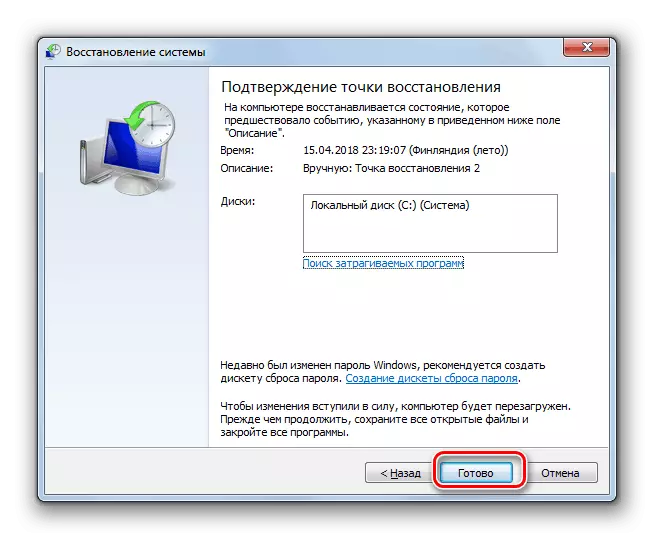
Pročitajte još: Kako vratiti Windows 7
Metoda 5: Provjera virus infekcije
Činjenica da se greške događaju tokom rada, mogu postojati zlonamjerni programi. Posebno opasno onih koji komuniciraju s mrežom. Oni su u mogućnosti presresti važne podatke ili jednostavno "lomljenje" konfiguracije, promjenu postavki ili oštećenja datoteka. Ako rješavanje problema, potrebno je odmah skenirati i ukloniti "štetočine". "Liječenje" se može izvesti samostalno, ali bolje je potražiti besplatnu pomoć za posebna mjesta.
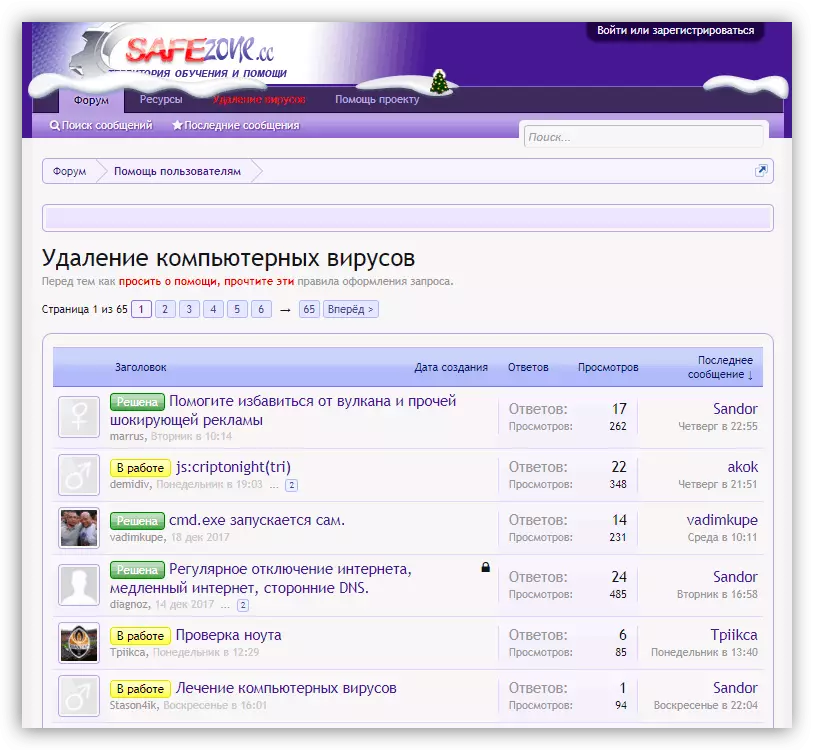
Pročitajte više: Borbeni računarski virusi
Kao što vidite, rješenja za problem uklanjanja uzroka pogreške "Nedostaje ili ne pokreće" općenito, sasvim jednostavno. Istina, ako govorimo o virusnom napadu, situacija može biti vrlo ozbiljna. Uklanjanje zlonamjernih programa neće dovesti do željenog rezultata, ako su već napravili značajne promjene u sistemskim datotekama. U ovom slučaju, najvjerovatnije, samo će pomoći samo Windows ponovna instalacija.
